Mac のウィンドウ管理: エクスペリエンスを変える 5 つのアプリ 💻✨
Apple は macOS 15 Sequoia でウィンドウ タイリング機能を導入しましたが、多くの人が期待していたものとはまったく異なっていました。 macOS でウィンドウを整理するためのより強力で直感的な方法を探している場合、サードパーティ製のアプリケーションが依然として最適な選択肢です。 💻✨
Appleのウィンドウタイル機能は未完成
Apple がタイルとウィンドウのスナップ機能が macOS Sequoia の一部になると発表したとき、同社はその機能を提供するすべてのサードパーティ製アプリを「スパイ」しようとしていると思われた。しかし、Apple の実装がかなり制限されていたため、これは実現しませんでした。 😕
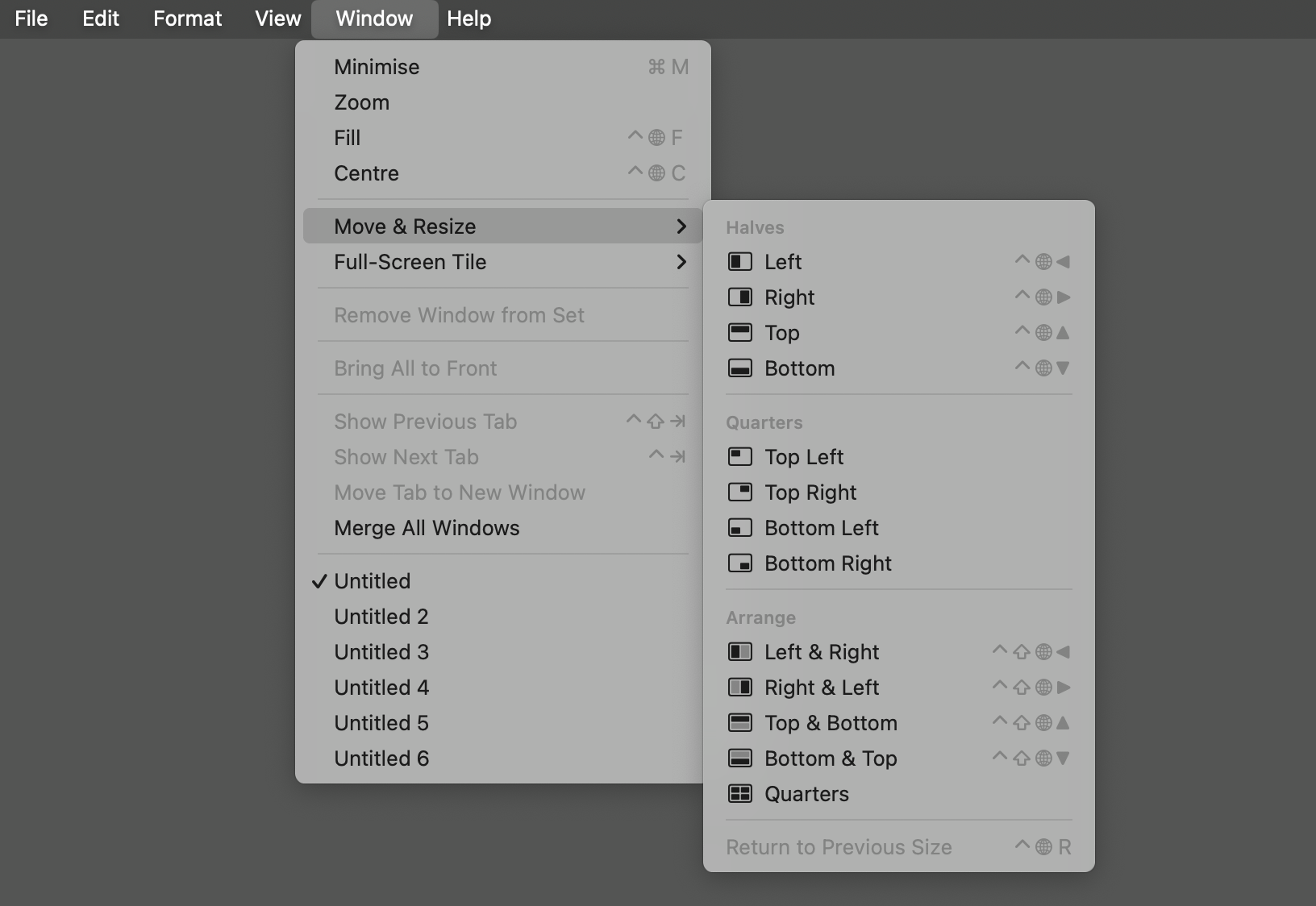
最大の制限は、ウィンドウを半分または4分の1ずつしか調整できないことです。 2 つまたは 4 つのウィンドウを開いていて、それらすべてが画面上で同じ量のスペースを占めるようにしたい場合は、これで問題ありません。ただし、3 つ、5 つ、またはそれ以上のウィンドウを開いている場合、または 1 つのウィンドウを他のウィンドウよりも大きくしたい場合は、手動で移動してサイズを変更する必要があります。これを防ぐのがモザイクの目的です。 🔲❌
この機能を使用するには、いくつかの方法があります。ウィンドウを画面の隅にドラッグするか、ウィンドウの左上隅にある緑色のズーム アイコンにマウスを合わせるか、[ウィンドウ] メニューからアクセスします。
おそらく最も早い方法は、[ウィンドウ] メニュー自体に表示されるキーボード ショートカットを学習することです。オプションはわずかですが、Shift + Fn + Control キーと矢印キーを同時に押すと、最後に使用した 2 つのウィンドウを並べ替えることができるので、非常に便利です。 ⌨️⚡
しかし、それは期待していたほど良くはありませんでした。ワークフローの一部として多数のウィンドウを管理する場合は、それらを管理するためのサードパーティ アプリケーションが必要です。 😩
Rectangle: Mac向けの最高の無料モザイクアプリ
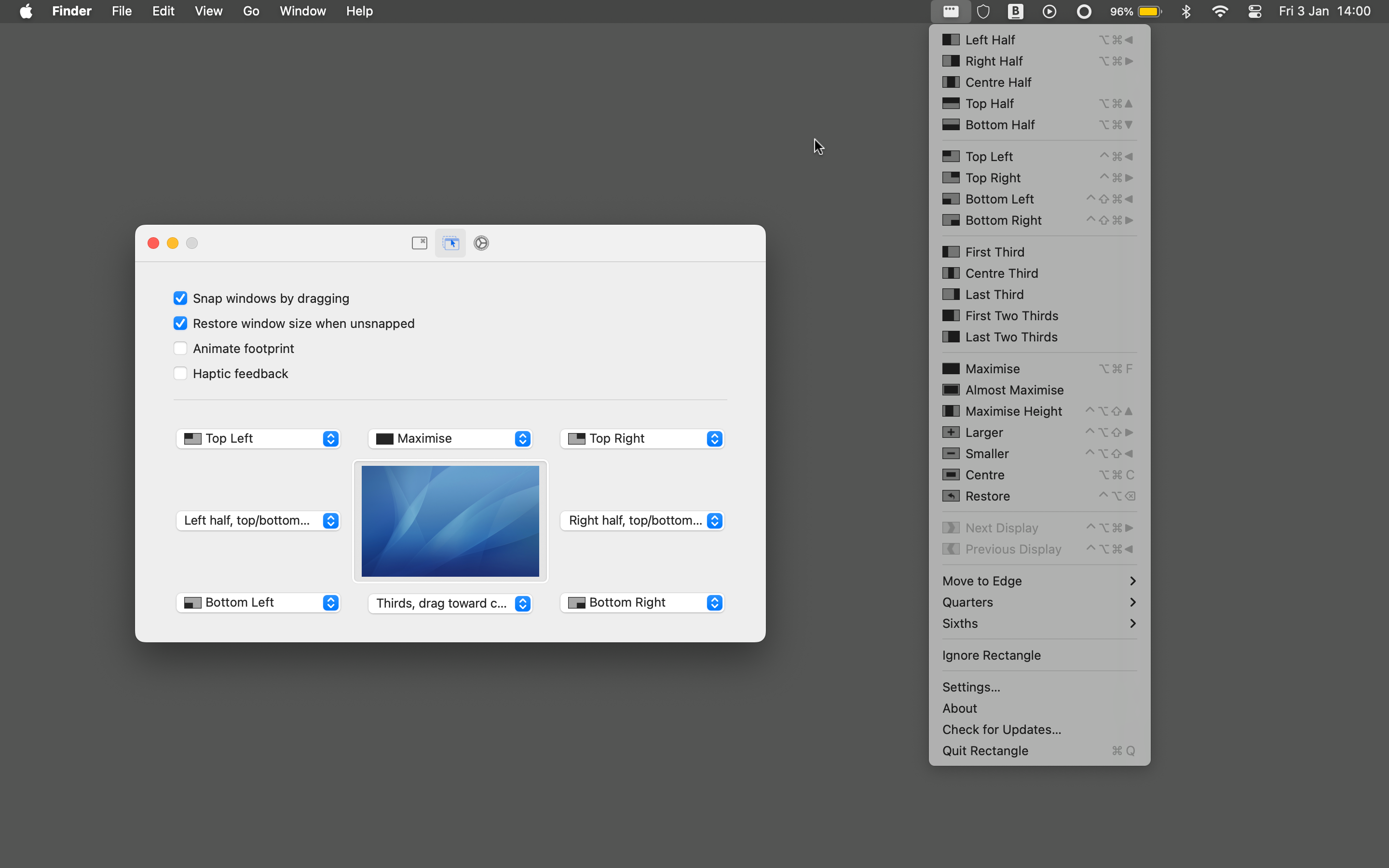
矩形 は、1 つの重要な目的を持つ無料アプリの完璧な例です。シンプルかつ手間をかけずにウィンドウを管理したいだけなら、これを選んで間違いはありません。 🎉
多くの選択肢があります。アプリケーションを半分、4分の1、3分の1、または6分の1に調整できます。ウィンドウを画面の高さまで拡大したり、端の 1 つにスナップしたりする機能など、小さいながらも便利な機能もあります。 📏🔧
メニュー バーから Rectangle にアクセスするには、ウィンドウを画面の特定の領域にドラッグするか、キーボード ショートカットを使用します (さらに、よく使用する設定に独自のショートカットを設定することもできます)。 🔄⌨️
1 回のクリックで多数のウィンドウを整理することはできません。これは、 長方形プロ。 🚀
ウィンドウデザインを本当にカスタマイズしたいなら、Moomが最適な選択肢です
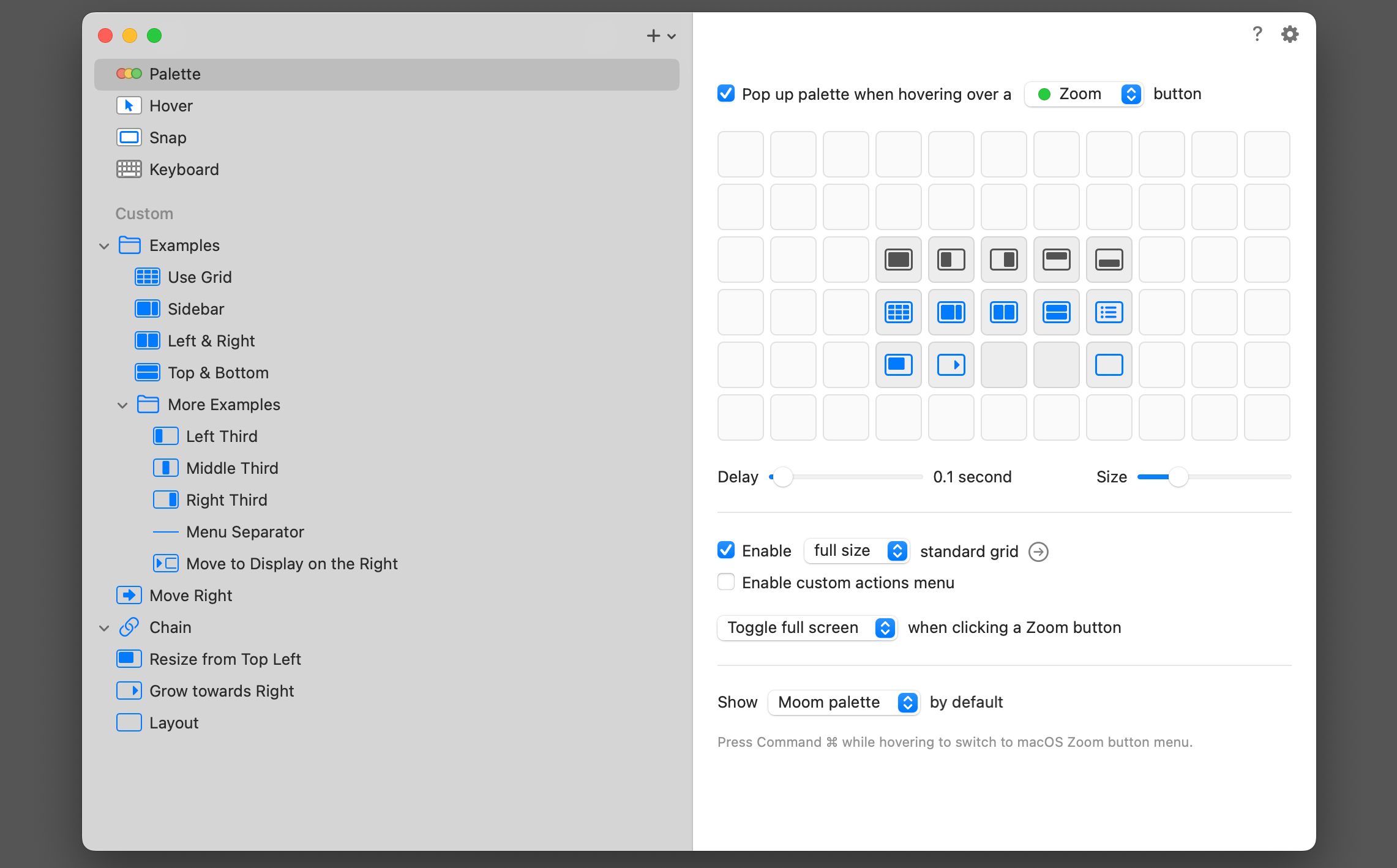
ウィンドウのデザインをさらに細かく制御する必要がある場合は、 ムーム。価格は$15で、高度なカスタマイズが可能です。 🔧🖥️
複数の画面を持ち、多くのアプリケーションを管理するパワーユーザーにとって最適なオプションです。 Moom では、ウィンドウ上の緑色のズーム ボタン、メニュー バー、ウィンドウを画面の端にスナップする、設定可能なキーボード ショートカットなど、さまざまな使用方法が用意されています。 🚀📐
ウィンドウを配置できる場所にはほとんど制限がありません。プリセット位置に加えて、デフォルトで画面を 24 個のセグメントに分割するグリッド ツールがあります。ウィンドウを埋め尽くしたいものを選択するだけです。これにより、複雑な構成を作成し、それを保存して何度でも使用できるようになります。 🤹♂️💡
さらに、それだけでは不十分な場合は、ウィンドウを手動で簡単に移動したりサイズを変更したりできるオプションもあります。 📏👆
機能が非常に多いということは、アプリを少し習得する必要があることを意味し、多くの人にとって過剰かもしれません。 😬
Lassoはユーザーフレンドリーな視覚的アプローチを採用しています
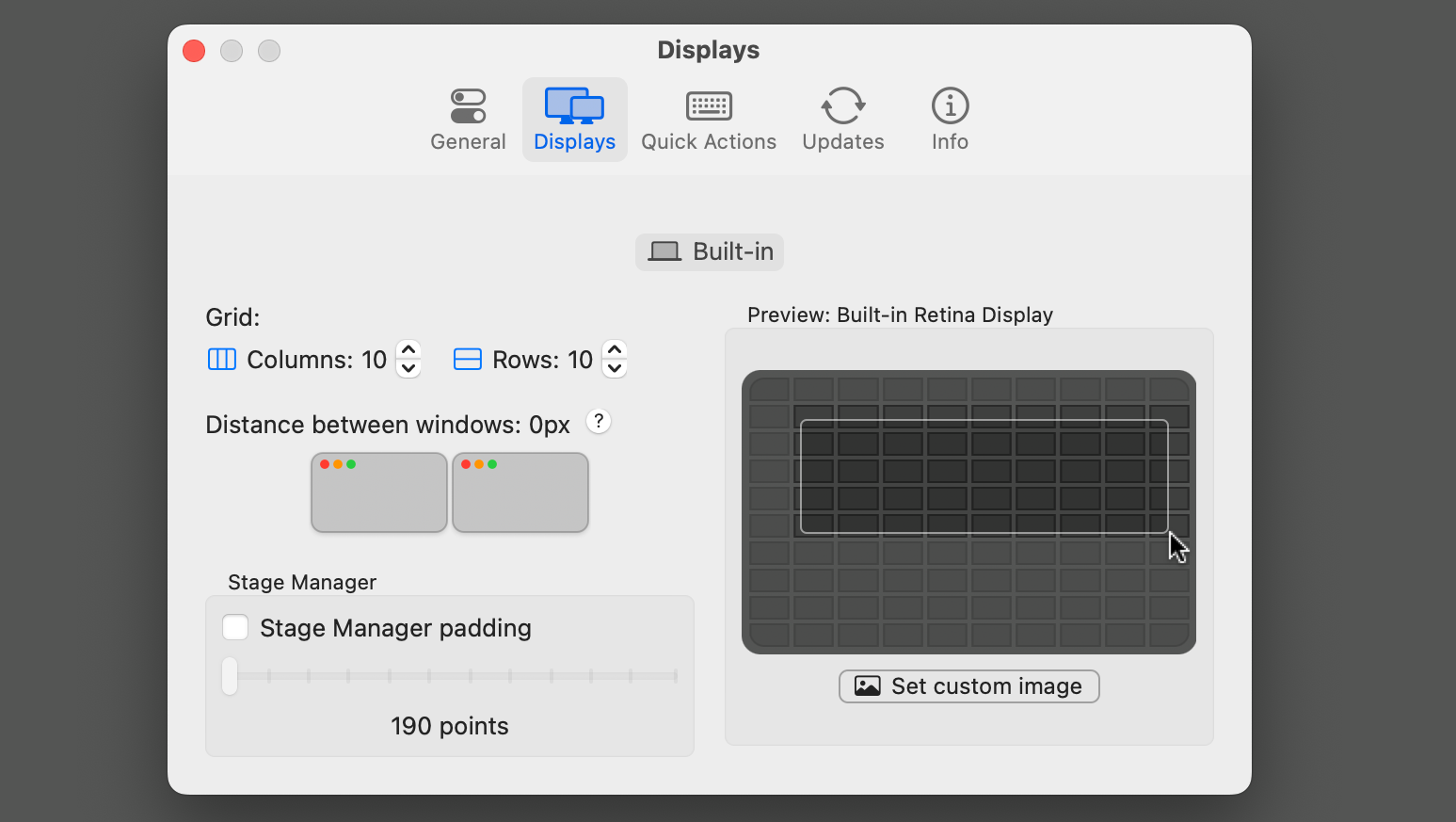
ムームのように、 ラッソ グリッドベースのレイアウト システムを提供しますが、より使いやすいです。ウィンドウを選択し、アプリを起動して、グリッドのどの部分を埋めるかを選択します。 🖱️✅
グリッドはデフォルトで画面を 4x4 に分割しますが、やる気があれば 20x20 まで拡張できます。設定を保存してキーボード ショートカットに割り当てると簡単に再利用でき、複数の画面にわたってアプリを整理するときに便利です。 🖥️💼
Lasso を使用するとウィンドウ管理が楽しくなると言っても過言ではありませんが、最高の Mac アプリに期待される直感的な操作感も確実に得られます。 🎈✨
Amethyst: キーボードショートカットに最適な無料アプリ
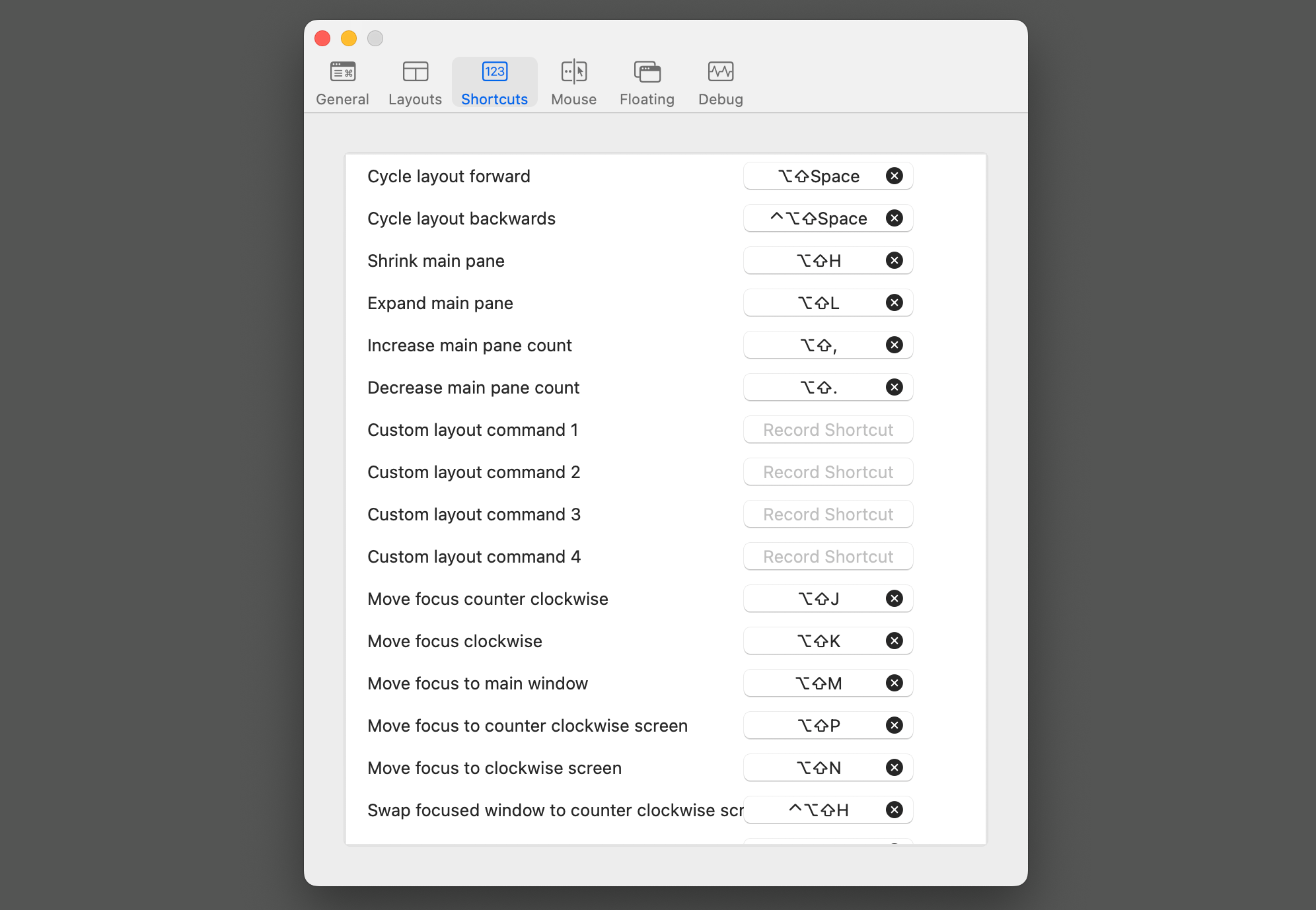
アプリを非表示にして、キーボードショートカットを使用してウィンドウを整理したい場合は、 アメジスト 理想的な選択肢です。設定画面以外にはあまり機能がありませんが、慣れるまで少し時間がかかるため、多くのユーザーはこのリストにあるより視覚的なアプリのいずれかを好むかもしれません。 🖼️😊
しかし、これは無料で、強力であり、Spaces を頻繁に使用する場合には特に便利です。簡単なキーボード ショートカットを使用してアプリケーションを別の仮想デスクトップに移動すると、そのアプリケーションは他の開いているウィンドウに自動的にスナップされます。 🚀📦
タイルの配置を必要なだけ追加し、スナップされたアプリの前に特定のウィンドウを浮かべることができます。マウスやトラックパッドに触れることなく、これらすべての操作を行うことができます。 🙌🖱️
Swish はトラックパッドのジェスチャーを使ってウィンドウをスナップします
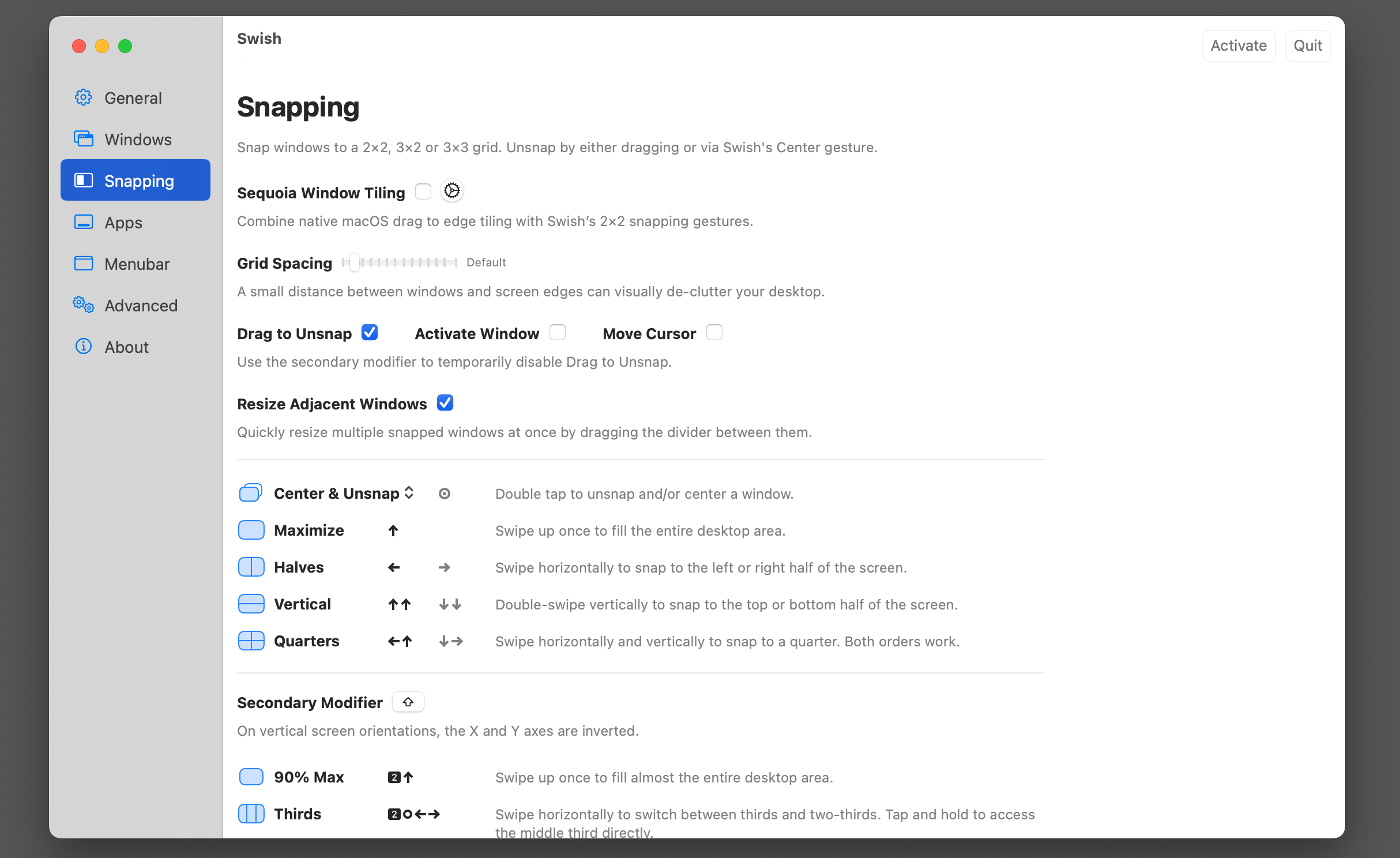
シュッシュ は、MacBook ユーザーに最適な、ウィンドウ管理に独自のアプローチを採用した有料アプリケーションです。プリセット設定を使用する代わりに、トラックパッドのジェスチャを使用して、ウィンドウを希望の位置に配置します。アプリを所定の位置に移動するには、2 本の指で上方向と横方向に素早くスワイプするだけです。 2×2、3×2、3×3 のグリッドを使用でき、触覚フィードバックによってガイドされます。 👆💨
それだけではありません。ウィンドウを開いたり最小化したり、Spaces 間でアプリをすばやく移動したりするジェスチャが増えました。習得するには少し時間がかかりますが、macOS でトラックパッド ジェスチャを頻繁に使用するユーザーであれば、すぐに使いこなせるようになります。 🖋️💡
Apple は、macOS の将来のバージョンでもウィンドウ管理ツールの改善を続けると思われます。それまでは、より多くのオプションと優れた柔軟性を提供するサードパーティ製アプリが最良の選択肢です。 🔄💻















